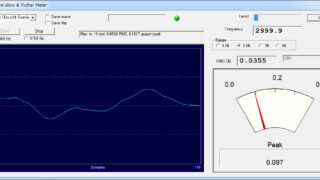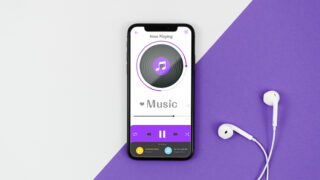NEC LL750/W を仕入れてみたたところ、液晶が暗い症状が出ていました。通常、画面が赤みを帯びていたり暗かったりする場合は、バックライトの消耗か、インバーターの消耗、両方消耗している場合の3通りが考えられます。
今回はちょうど在庫があったのでバックライトまたは冷陰極管(CCFL)と呼ばれている極小の蛍光管から交換してみました。
まずは分解
背面パネルのバッテリー付近のネジを全部抜いておきます。
 バッテリー付近のネジを抜いたところ
バッテリー付近のネジを抜いたところヒンジを裏からはずすと、電源ボタン付近のパネルが外れます。
 ヒンジを裏から外します
ヒンジを裏から外しますついでに全体のメンテナンスもするため点検したら、CPUファンも汚れているようなので外してみてビックリ!ヒートシンクの内側がホコリでびっしり詰まっていてふさがっていました。
 本体のCPUファン
本体のCPUファンびっしり詰まったヒートシンク
 びっしり詰まったヒートシンク
びっしり詰まったヒートシンク清掃後のヒートシンク
その後、ヒートシンクも取り外してCPUグリスを新しくしました。
 清掃後のヒートシンク
清掃後のヒートシンク液晶パネルの取り外し
Wi-Fiのアンテナを無線LANのボードから取り外し、コードが液晶パネルにつながっているだけの状態にしてから、左右2本ずつネジをはずすと天板ごと液晶パネルが取り出せます。
液晶パネルの4つ端にあるゴムと取ると隠しネジがあるので、はずして液晶パネルの枠をはずします。
さらに両脇の4本のネジをはずして液晶パネルをひっくり返します。
 天板と液晶パネル
天板と液晶パネル液晶パネルの裏側にある端子を引き抜くと液晶パネルが取り出せます。
 液晶パネルの裏側にある端子
液晶パネルの裏側にある端子冷陰極管(CCFL)の交換
まずは液晶の周りについているテープをすべてはがしてふたを持ち上げ、手前のコードが収まっているプラスチックをはがします。
 テープをすべてはがしたところ
テープをすべてはがしたところ裏側のネジをはずして少し引き出して、中に入っている
 バックライト(CCFL)を取り出したところ
バックライト(CCFL)を取り出したところます。
使い込んだバックライト(CCFL)だけあって、蛍光灯と同じように両脇が真っ黒になっていました。
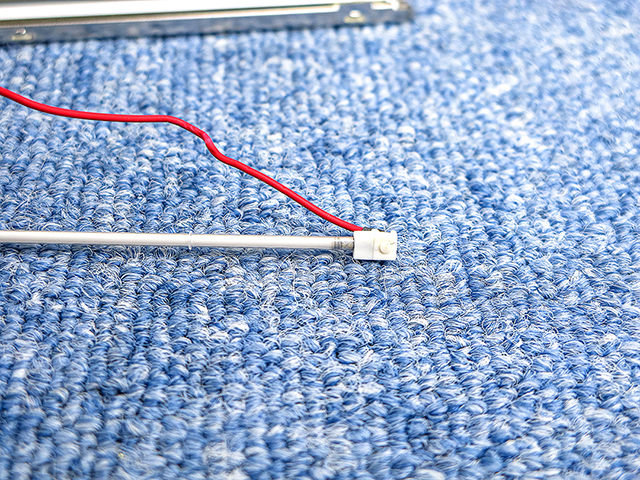 真っ黒になった右側CCFL
真っ黒になった右側CCFL 真っ黒になった左側CCFL
真っ黒になった左側CCFL同じ長さのバックライト(CCFL)を使うため、ガラス部分の長さを測ります。ちょうど手持ちで同じ長さのバックライト(CCFL)がありました!ラッキー!
 長さの測定
長さの測定メンテナンスの完了!
あとは逆の手順で組み上げたら動作確認をしてメンテナンス完了です!
 CCFL交換
CCFL交換